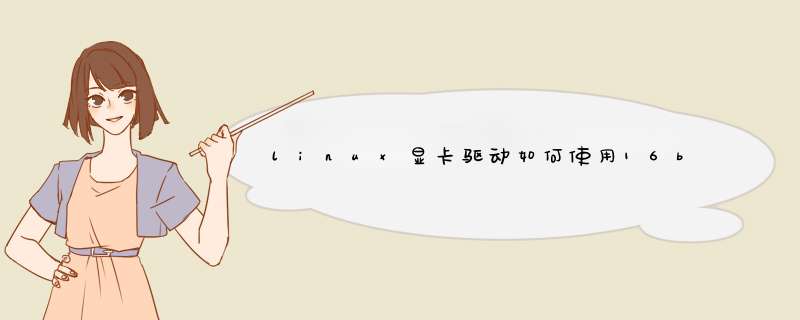
打开NVIDIA驱动官网,选择最新的一个驱动程序,下载。
选择好显卡驱动后,选最新的一个驱动程序并下载。
卸载旧驱动,禁用nouveau驱动,更新Linux系统内核,重启安装。
命令行里:cd
/xxx/xxx
到
ATI
驱动目录。
chmod
0777
ati-xxxxxx.run
来让这个驱动可以运行。
./ati-xxxxx.run
运行。
直接一直下一步就行了,你在图形界面和字符界面都有一个对话框方式的选择。注意看看就行了,别选错了。
安装完成后
aticonfig
--initial
这个命令会自动设置你的
X
环境。
重新启动计算机就行了。
一般驱动盘里不会放
Linux
驱动的。需要去
ATI
官方网站
www.ati.com
下载。
别去什么驱动之家什么的地方下驱动,那种地方的驱动要们很旧,要么是有问题的版本。
linux安装nvdia显卡驱动:1、查看显卡是否装好:
(1)运行glxinfo| grep rendering;
(2)如果显示"directrendering: Yes",则已安装;
2、到nvdia官方网站下载相应驱动;
3、安装步骤:
(1)开始安装前,先修改/etc/inittab文件,将:
id:5:initdefault:
改为:
id:3:initdefault:
# vi /etc/inittab
(2)然后重启电脑,运行NVIDIA程序
系统进入字符模式并用root登录,随后运行NVIDIA-linux-x86-1.0-5336-pkg1.run
# sh NVIDIA-linux-x86-1.0-5336-pkg1.run
(3)安装过程中,根据提示作出选择
如果提示有旧驱动,询问是否删除旧驱动,选Yes;
如果提示缺少某某模块(modules),询问是否上网下载,选no;
如果提示编译模块,询问是否进行编译,选ok;
如果提示将要修改xorg.conf,询问是否允许,选Yes;
接下来就是等待安装完成(安装大概用时5分钟)。
(4)修改xorg.config文件,把Driver “nv”手动改成Driver “nvidia”
# vi /etc/X11/xorg.conf
(5)最后修改inittab文件,将:
id:3:initdefault:
改回:
id:5:initdefault:这样就安装完成,重启电脑
# reboot
(6)当看到NV的logo后,安装成功。
(7)如果不要显示NVIDIA的LOGO,可以修改/etc/X11/xorg.conf
在Section"Device"中添加Option"NoLogo" "True"
如:
Section "Device"
Identifier "通用显示卡"
Driver "nvidia"
Option "NoLogo""True"
EndSection
完成以上步骤就在linux成功安装了nvdia驱动。
欢迎分享,转载请注明来源:内存溢出

 微信扫一扫
微信扫一扫
 支付宝扫一扫
支付宝扫一扫
评论列表(0条)